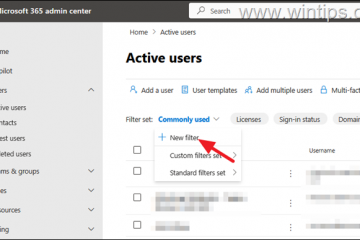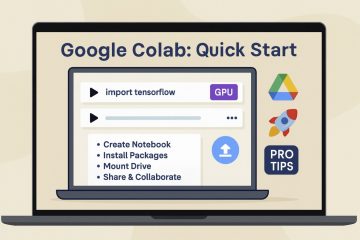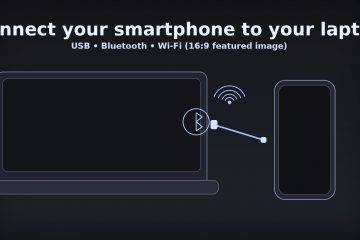O erro USER_MODE_HEALTH_MONITOR Tela azul da morte (BSOD) indica que alguns dos processos cruciais do Windows no modo de usuário não podem atender aos requisitos de integridade do sistema. Isso geralmente acontece devido a vazamentos de memória, problemas de configuração de prioridade, problemas de hardware, etc.
Então, você precisa solucionar esses problemas para resolver o erro BSOD. Existem várias causas possíveis, com soluções correspondentemente diferentes. Portanto, recomendamos verificar o Visualizador de eventos ou analisar o arquivo de minidespejo para reduzi-los antes de passar para as soluções reais.
Causas para USER_MODE_HEALTH_MONITOR Erro BSOD
Aqui estão as possíveis causas para Erro USER_MODE_HEALTH_MONITOR no Windows:
Falha de hardware.Problemas de driver de dispositivo.Sistema operacional desatualizado.Configuração inadequada do BIOS.Corrupção do arquivo do sistema.Infestação de malware.
Correções para USER_MODE_HEALTH_MONITOR Erro BSOD
Primeiro, você precisa verificar se o disco tem espaço livre suficiente. A falta de espaço suficiente afeta o Kernel, levando-o a não executar os serviços necessários ou enviar sinais periódicos para monitorar processos críticos.
Se você ficar preso em um loop de inicialização e não conseguir fazer login, tente indo para o modo de segurança e liberar espaço. Ou você pode conectar seu disco de armazenamento com outro sistema de trabalho para executar esta tarefa.
Para inicializar no modo de segurança,
Inicialize seu PC usando uma instalação do Windows ou unidade de recuperação. Defina as preferências de idioma, clique em Próximo e, em seguida, concorde com os termos da licença, se solicitado. Na tela Instalar, selecione Reparar seu computador. Ele carrega o Inicialização Avançada ou Ambiente de Recuperação do Windows.
 Vá para Solucionar problemas > Opções avançadas > Configurações de inicialização > Reinicie. Após a reinicialização, pressione F5 ou 5.
Vá para Solucionar problemas > Opções avançadas > Configurações de inicialização > Reinicie. Após a reinicialização, pressione F5 ou 5.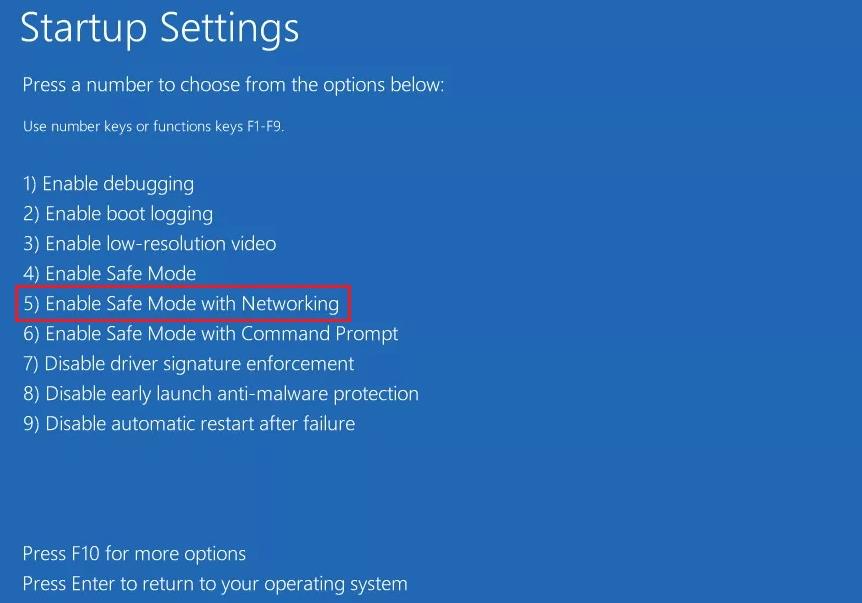
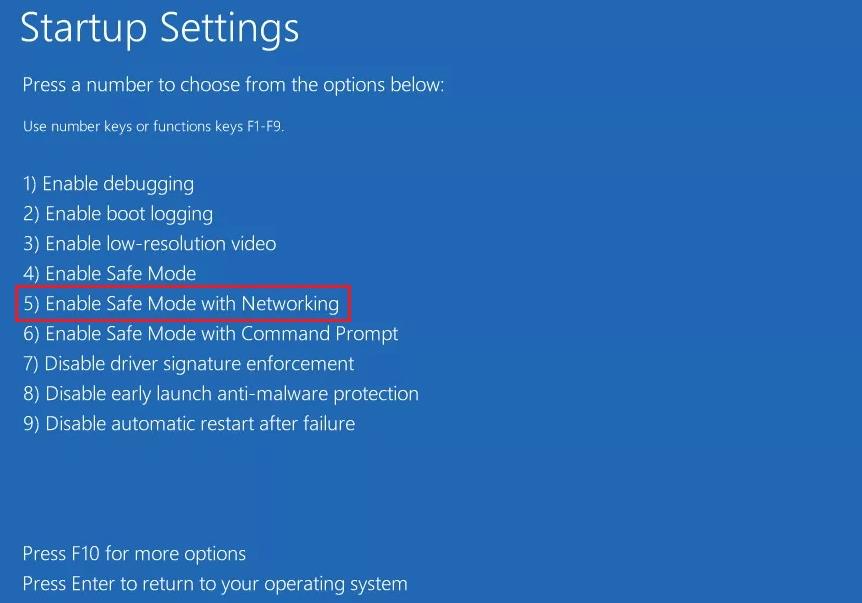
Você também precisa inicializar no modo de segurança e executar as possíveis soluções mencionadas abaixo se ficar preso em um loop BSOD de inicialização.
Remover externo Dispositivos
A primeira coisa que você deve fazer se você encontrar esse problema é remover dispositivos externos e reiniciar o sistema. Se os drivers dos dispositivos ou o próprio hardware apresentarem alguns problemas, eles poderão falhar na verificação de integridade e causar esse problema.
Se o computador funcionar sem problemas após removê-los, você precisará atualizar os drivers ou reinstale-os. Primeiro, você pode analisar qual dispositivo é responsável conectando dispositivos individuais ao PC e verificando se o BSOD ocorre.


Você deve verificar os sites oficiais quanto a problemas de incompatibilidade. Se houver algum conflito, talvez seja necessário substituir o dispositivo.
Execute o reparo de inicialização
Se você ficar preso em um loop BSOD, antes de passar para outras soluções, execute Reparo de inicialização. Este programa verifica e repara todos os arquivos do sistema que são necessários para o processo de inicialização ou inicialização. Portanto, se esses arquivos estiverem causando o erro, o Reparo de Inicialização será eficaz para resolvê-lo.
Veja como você pode fazer isso:
Acesse as Opções Avançadas de Inicialização ou o Ambiente de Recuperação do Windows. Vá para Solucionar problemas > Opções avançadas > Reparo de inicialização.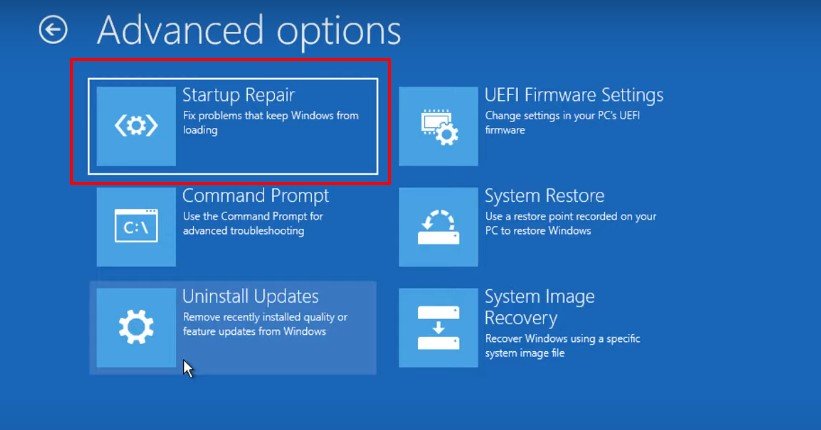
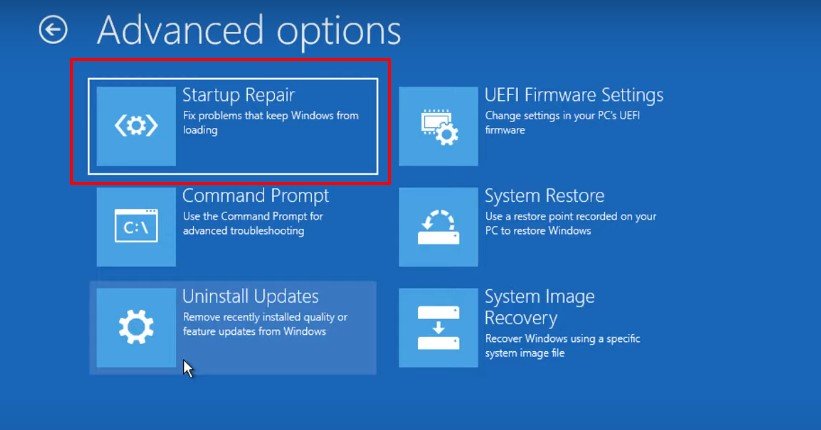
Desativar reinicialização automática
Se a falha do BSOD começar a ocorrer logo após você fazer login na sua conta , você não poderá executar todas as etapas de solução de problemas.
O Windows também inclui uma opção para desabilitar a reinicialização automática sempre que o sistema encontrar uma verificação de bug BSOD. É um recurso de proteção que protege seu software e hardware contra danos devido ao comportamento inadequado do sistema.
No entanto, você pode desativar temporariamente essa opção para permitir a depuração do erro BSOD. Para fazer isso,
Abra Executar pressionando Win + R. Digite systempropertiesadvanced para ir para a guia Advanced de System Properties. Em Startup and Recovery, selecione Settings. 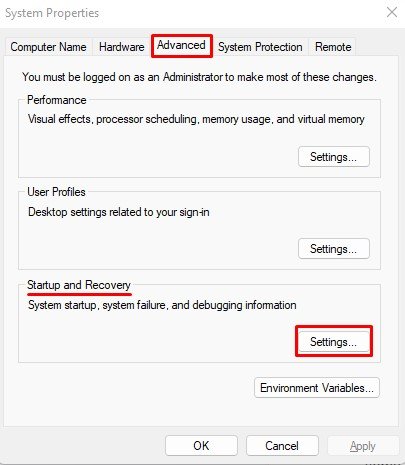
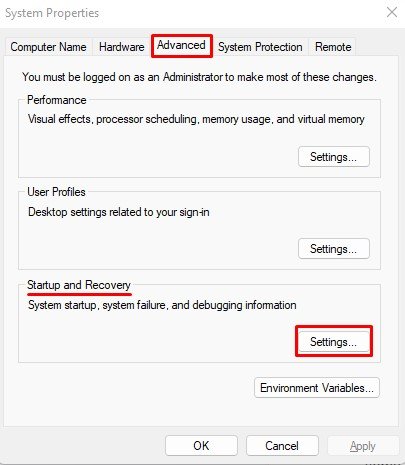 Em Falha do sistema, desmarque Reinicie automaticamente e clique em OK.
Em Falha do sistema, desmarque Reinicie automaticamente e clique em OK.
 Clique em OK novamente.
Clique em OK novamente.
Após resolver o problema, certifique-se de ativar a reinicialização automática novamente.
Verificar Visualizador de eventos
Você pode verificar o log de eventos para determinar a natureza exata e a causa da falha do BSOD. O visualizador de eventos acompanha todos os eventos que seu computador encontrou, portanto, é uma maneira eficaz de solucionar problemas do sistema.
Para verificar o aplicativo,
Abra Executar pressionando Win + R.Type eventvwr e pressione Enter para abrir o Visualizador de Eventos. Vá para Registros do Windows > Sistema. Selecione Filtrar Logs Atuais no menu barra lateral direita.
 Na caixa de texto dizendo
Na caixa de texto dizendo 
 Clique duas vezes no log de eventos mais recente e verifique a descrição na guia Geral. Deve mostrar algo como:
Clique duas vezes no log de eventos mais recente e verifique a descrição na guia Geral. Deve mostrar algo como:
“O computador foi reinicializado a partir de uma verificação de bug. A verificação de bug foi 0x0000009E (
Recomendamos verificar o Decoding Bugcheck 0x0000009E artigo na Microsoft Tech Community para entender esses parâmetros. Em seguida, você pode pesquisar o ID do processo na Internet para determinar o processo envolvido.
Você também deve analisar os eventos que ocorreram ao mesmo tempo que a verificação de bugs para saber mais sobre outras tarefas que seu computador estava executando. Eles também devem ajudá-lo a saber qual componente levou ao BSOD.
Reparar arquivos de sistema corrompidos
O comportamento indesejado dos arquivos do sistema também pode levar a problemas de alocação e endereçamento de memória, causando esse erro. Vazamentos de memória, em particular, são muito comuns devido a problemas com o sistema de arquivos.
Então, você também deve verificar os arquivos do seu sistema para tal corrupção e repará-los. O Verificador de Arquivos do Sistema ( SFC) e Gerenciamento e Manutenção de Imagens de Implantação (DISM) são ferramentas internas do Windows que você pode usar para essas finalidades.
Para executar essas ferramentas,
Abra Run.Type cmd e pressione Ctrl + Shift + Enter para abrir o Prompt de comando elevado. Digite os seguintes comandos:dism/online/cleanup-image/restorehealthsfc/scannow
Atualizar ou reinstalar drivers
Um dos Os principais motivos para problemas de endereçamento de memória ou contenção de bloqueio são drivers defeituosos.
Recomendamos atualizar todos os seus drivers para evitar problemas no sistema. Um driver desatualizado mostra um ponto de exclamação ao lado de seu ícone no Gerenciador de dispositivos para que seja fácil procurá-lo.
Se você instalou um novo dispositivo em seu sistema ou conseguiu identificar um driver como o motivo para o BSOD, você definitivamente deve atualizar sua unidade. Para fazer isso,
Abra Executar e digite devmgmt.msc para abrir o Gerenciador de dispositivos. Expanda as categorias e clique com o botão direito do mouse em seu dispositivo. Selecione Atualizar drivers e em seguida, clique em Pesquisar automaticamente por drivers.

Se você já tiver a versão mais recente, será necessário reinstalar o driver. Se for um driver da Microsoft, basta desinstalá-lo e reiniciar o sistema. O Windows instala todos os drivers Microsoft ausentes após uma reinicialização.
No entanto, se for de terceiros, você precisa desinstalá-lo e, em seguida, baixar e instalar os drivers dos sites oficiais.
Veja como você pode desinstalar o driver:
Abra o Gerenciador de dispositivos e procure seu dispositivo.Clique com o botão direito nele e selecione Desinstalar dispositivo.
 Selecione Desinstalar para confirme.
Selecione Desinstalar para confirme.
Se você começou a encontrar o problema depois de atualizar um determinado driver, tente revertê-lo e verificar se o problema ainda ocorre. Para fazer isso,
Abra o Gerenciador de dispositivos e procure seu dispositivo.Clique com o botão direito nele e selecione Propriedades. Vá para Drivers strong>guia e verifique a Data do driver. Se for recente e corresponder à hora em que o BSOD começou a ocorrer, clique em Reverter driver.
 Se você receber um aviso, marque qualquer razão e clique em OK.
Se você receber um aviso, marque qualquer razão e clique em OK.
Solucionar problemas de hardware
Esse erro também ocorre sempre que seus componentes de hardware falham. Portanto, você precisa verificar e solucionar todos esses problemas.
Primeiro, tente usar um software de monitoramento de terceiros para verificar se há defeitos. Se você encontrá-los, obtenha ajuda de um especialista em hardware para reparo ou substituição. Você também pode executar o solucionador de problemas de hardware e dispositivos para verificar se há problemas com seus dispositivos. Para fazer isso, digite msdt-id DeviceDiagnostic em Run e clique em Next.
 Então, você precisa resolver os problemas de superaquecimento. Primeiro, limpe o interior do computador, especialmente os ventiladores e as saídas de ar. Se os coolers não dissiparem calor suficiente, considere atualizá-los.
Então, você precisa resolver os problemas de superaquecimento. Primeiro, limpe o interior do computador, especialmente os ventiladores e as saídas de ar. Se os coolers não dissiparem calor suficiente, considere atualizá-los.
Além disso, verifique se há problemas de conexão nos componentes de hardware.
Reparar disco corrompido
O Windows inclui o utilitário CHKDSK para verificar e reparar os setores de disco corrompidos. Portanto, você pode usá-lo sempre que encontrar esse erro caso seu disco tenha algum problema.
Para executar o CHKDSK,
Abra o Prompt de comando elevado. Digite o comando chkdsk/r/x C: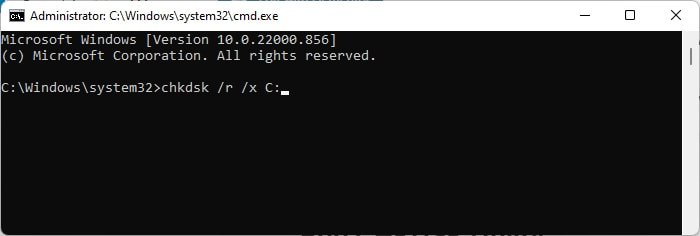
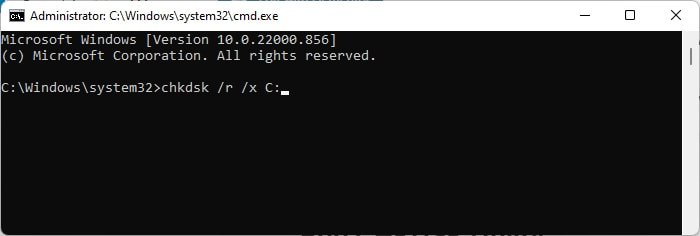 Confirme digitando Y e pressione Enter para reiniciar seu sistema e execute este comando. Você também deve executar ckhdsk em todas as suas partições. Substitua a letra da unidade no comando acima para fazer isso.
Confirme digitando Y e pressione Enter para reiniciar seu sistema e execute este comando. Você também deve executar ckhdsk em todas as suas partições. Substitua a letra da unidade no comando acima para fazer isso.
Se este utilitário não reparar seu disco, ele está falhando e você precisa substituí-lo.
Executar o diagnóstico de memória do Windows
RAM com defeito é responsável por muitos tipos de erros BSOD, incluindo este. O Windows contém um aplicativo de solução de problemas de diagnóstico de memória, que você pode executar para verificar se há defeitos de RAM. Veja como fazer isso:
Abra Run. Digite mdsched para abrir a ferramenta de diagnóstico de memória do Windows. Selecione Reiniciar agora e verifique se há problemas.
O programa de diagnóstico de memória começa a ser executado após uma reinicialização. Após o término do teste, seu sistema é reiniciado novamente e fornece os resultados. Se você perder, você pode verificar no visualizador de eventos. Para fazer isso,
Abra o Visualizador de Eventos digitando eventvwr em Executar. Vá para Logs do Windows > Sistema. Clique em Localizar, digite MemoryDiagnostics e selecione Localizar próximo.
 Verifique as descrições do evento.
Verifique as descrições do evento.
Se o resultado mostrar que há um erro, seu pendrive ou slot de RAM está com defeito. Você pode determinar o dispositivo defeituoso executando o aplicativo de diagnóstico novamente enquanto usa pentes de RAM separados em slots separados, um de cada vez.
Você precisa substituir o hardware defeituoso para resolver o problema.
Verificar malware
Também é possível que alguns scripts de malware estejam infectando seus drivers ou outros arquivos do sistema, causando falhas em serviços e programas críticos. Reparar os arquivos do sistema ou outras soluções que mencionamos deve resolver esses problemas. No entanto, eles não impedem que isso ocorra novamente.
Para isso, você precisa verificar seu sistema com um software antivírus. Veja como fazer isso usando a Segurança do Windows ou o Defender:
Abra Executar. Digite ms-settings:windowsdefender para abrir as Configurações de segurança do Windows. Selecione Proteção contra vírus e ameaças forte>.
 Clique nas Opções de verificação. Marque Verificação completa e escolha Verificar agora.
Clique nas Opções de verificação. Marque Verificação completa e escolha Verificar agora.

Atualizar o Windows
Como mencionamos anteriormente, um dispositivo incompatível pode causar esse problema. No entanto, a Microsoft também lança patches de compatibilidade nas atualizações do Windows, que resolvem conflitos de dispositivo.
Também é possível que alguns componentes do sistema estejam causando esse problema devido a um bug. Algumas versões do sistema operacional Windows continham bugs que causavam falhas nos nós do cluster de failover, resultando nesse erro. A Microsoft já lançou correções de bugs para eles, que você pode encontrar em sua plataforma.
Você precisa ter a versão mais recente do Windows para evitar esses problemas. Para atualizar seu sistema,
Abra Executar e digite ms-settings:windowsupdate para abrir as Configurações de atualização. Clique em Verificar atualizações para procurar atualizações disponíveis. Se as opções Instalar agora ou Baixar e instalar existirem, selecione-as.

Analisar arquivo de minidespejo
Analisar arquivos de minidespejo é o melhor método que você pode usar para isolar a causa do problema. Você pode reduzi-lo a um software ou driver específico. Veja como você pode analisar o minidump:
Instale o Microsoft WinDbg Preview da Microsoft Store.Execute o aplicativo como administrador clicando nele com o botão direito do mouse e selecionando Executar como administrador. Pressione Ctrl + D para carregar o minidump. Navegue até %windir%\Minidump, selecione o minidump mais recente e clique em Abrir.Na linha de comando do WinDbg na parte inferior, digite !analyze-v e pressione Enter. Procure por MODULE_NAME e provavelmente causado por para descobrir o componente responsável.
Procure por MODULE_NAME e provavelmente causado por para descobrir o componente responsável.
Se você tiver problemas para determinar a causa ou analisar o minidespejo, recomendamos procurar ajuda no fórum de suporte da Microsoft.
Redefinir BIOS/UEFI
A configuração inadequada do BIOS também é responsável por muitos problemas de hardware e memória. Se você alterou a configuração para alterar a configuração do seu dispositivo, como overclocking ou habilitar o XMP, seu sistema começará a apresentar problemas prejudiciais se o hardware não puder lidar com essas configurações.
Nesses casos, a maneira mais fácil para resolver o problema é redefinindo o BIOS para o def. Você pode fazer isso das seguintes maneiras:
Acessando o BIOS/UEFI e selecionando a opção correspondente.Removendo e reinserindo a bateria CMOS.
 Usando jumpers da placa-mãe.
Usando jumpers da placa-mãe.
Restauração do sistema
Se os métodos anteriores não foram úteis para resolver o problema, você precisará restaurar o sistema para um ponto de restauração anterior. Isso reverte sua configuração, arquivos do sistema e drivers de volta ao ponto, resolvendo efetivamente quaisquer erros encontrados posteriormente.
Veja como você pode restaurar seu sistema:
Abra Executar e digite rstrui para abrir o Aplicativo de restauração do sistema. Como alternativa, você pode acessar o Ambiente de recuperação do Windows e ir para Solucionar problemas > Opções avançadas > Restauração do sistema >.Selecione um ponto de restauração apropriado e siga as instruções na tela.

Se você não tiver um ponto de restauração adequado ou o processo não resolver o BSOD, você deve redefinir seu PC para o estado padrão.